پس از نصب یک برنامه بر روی رایانه ، سیستم آن را در جایی در درایو رایانه ذخیره می کند. معمولاً سیستم به شما امکان می دهد مکان ذخیره سازی را برای ذخیره فایل انتخاب کنید. با استفاده از این، می توانید هر پوشه یا درایو را در رایانه خود برای ذخیره فایل های برنامه انتخاب کنید.
یافتن محل قرار گیری فایل برنامه و خود برنامه
اگر چند برنامه روی رایانه خود دارید، در صورت نیاز به راحتی می توانید آنها یا فایل های برنامه آنها را پیدا کنید. با این حال، زمانی که شما نیاز به پیدا کردن یک برنامه یا فایل برنامه در میان بسیاری از برنامه ها دارید، یک چالش به وجود می آید. اغلب اوقات، حتی ممکن است فراموش کرده باشید که در وهله اول برنامه را کجا ذخیره کرده اید. اگر در چنین مشکلی برایتان پیش آمد، می توانید از هر یک از روش های مورد بحث در زیر برای مکان برنامه ها یا خود برنامه ها استفاده کنید.
نحوه پیدا کردن مکان قرار گیری فایل برنامه و خود برنامه با استفاده از آیکون برنامه
شما به راحتی می توانید پوشه نصب برنامه را از طریق آیکون برنامه پیدا کنید. آیکون برنامه به احتمال زیاد روی دسکتاپ شما خواهد بود. در اینجا نحوه استفاده از این روش برای تعیین مکان برنامه در ویندوز 11 با استفاده از آیکون برنامه بصورت زیراست:
مرحله 1: یک مرورگر را بر روی رایانه خود باز کنید و آیکون برنامه را جستجو کنید تا بدانید شبیه آن است یا اینکه نماد تغییر کرده است.
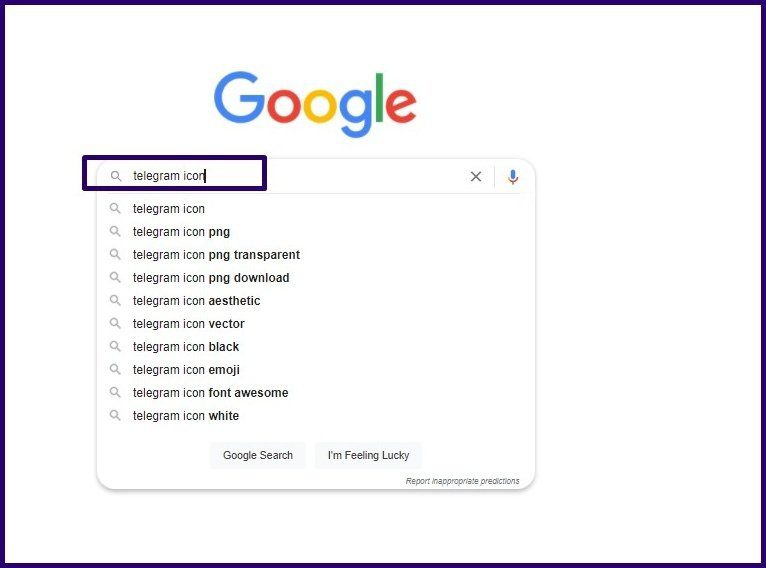
مرحله 2: در دسکتاپ رایانه خود، لیست برنامه ها را مشاهده کنید.
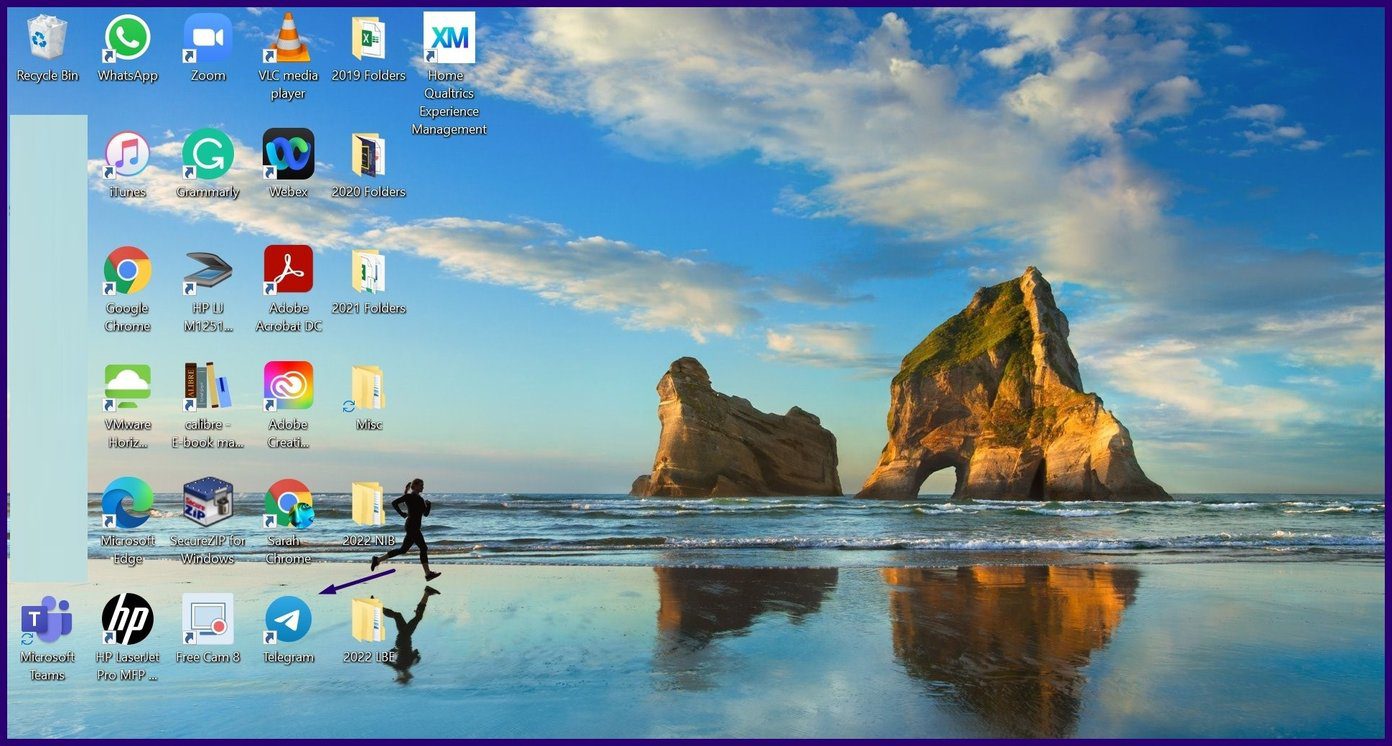
مرحله 3: روی نماد برنامه یا میانبر روی دسکتاپ خود کلیک راست کرده و روی Properties کلیک کنید.
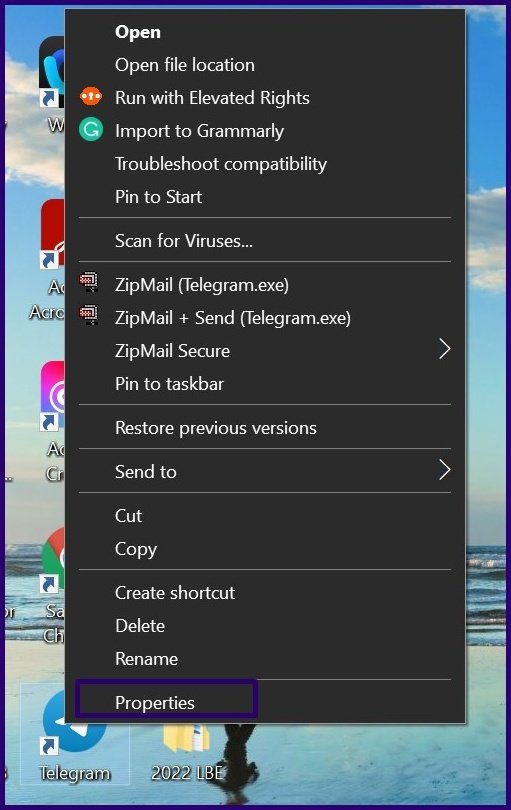
مرحله 4: در کادر محاوره ای جدید، روی Open File Location کلیک کنید.

پس از انجام این کار، رایانه شما را به مکانی می برد که فایل نصب برنامه در آن ذخیره شده است. اگر این روش برای شما کار نکرد، روش بعدی زیر را امتحان کنید.
استفاده از منوی استارت
در ویندوز 11 می توانید از منوی استارت به پوشه نصب هر برنامه ای بروید. بنابراین، اگر آیکون برنامه را روی دسکتاپ خود ندارید، مشکلی نیست. مراحل زیر شما را در مورد نحوه رفتن به محل برنامه یا برنامه از طریق منوی استارت در ویندوز 11 راهنمایی می کند:
مرحله 1: داخل نوار جستجو در کنار منوی Start کلیک کنید.

مرحله 2: نام برنامه مورد نظر خود را تایپ کنید و باید لیستی از نتایج جستجو را مشاهده کنید.

مرحله 3: برنامه را انتخاب کنید و به صفحه سمت راست نگاه کنید لیستی از گزینه های مختلف را مشاهده می کنید.
مرحله 4: روی Open file location از لیست منو در سمت راست کلیک کنید.

پس از انجام این کار، کامپیوتر شما را به مکانی می برد که برنامه را پس از نصب در آن ذخیره کرده است.
نحوه پیدا کردن مکان برنامه و برنامه با استفاده از Task MANAGER
Task Manager در ویندوز 11 می تواند در مواقعی که نیاز دارید پوشه نصب برنامه یا خود برنامه را پیدا کنید مفید باشد. برای انجام این فرآیند ساده مراحل زیر را بررسی کنید:
مرحله 1: Task Manager را با زدن همزمان کلیدهای Ctrl + Shift + Esc روی رایانه خود راه اندازی کنید.
مرحله 2: پس از راه اندازی Task Manager، روی تب Details در بالای پنجره کلیک کنید. در اینجا، فهرستی از تمام فرآیندهای پس زمینه و برنامه هایی که در حال حاضر روی رایانه اجرا میشوند را مشاهده خواهید کرد.

مرحله 3: روی هر یک از برنامه هایی که می خواهید پوشه نصب آن، را پیدا کنید کلیک راست کنید.
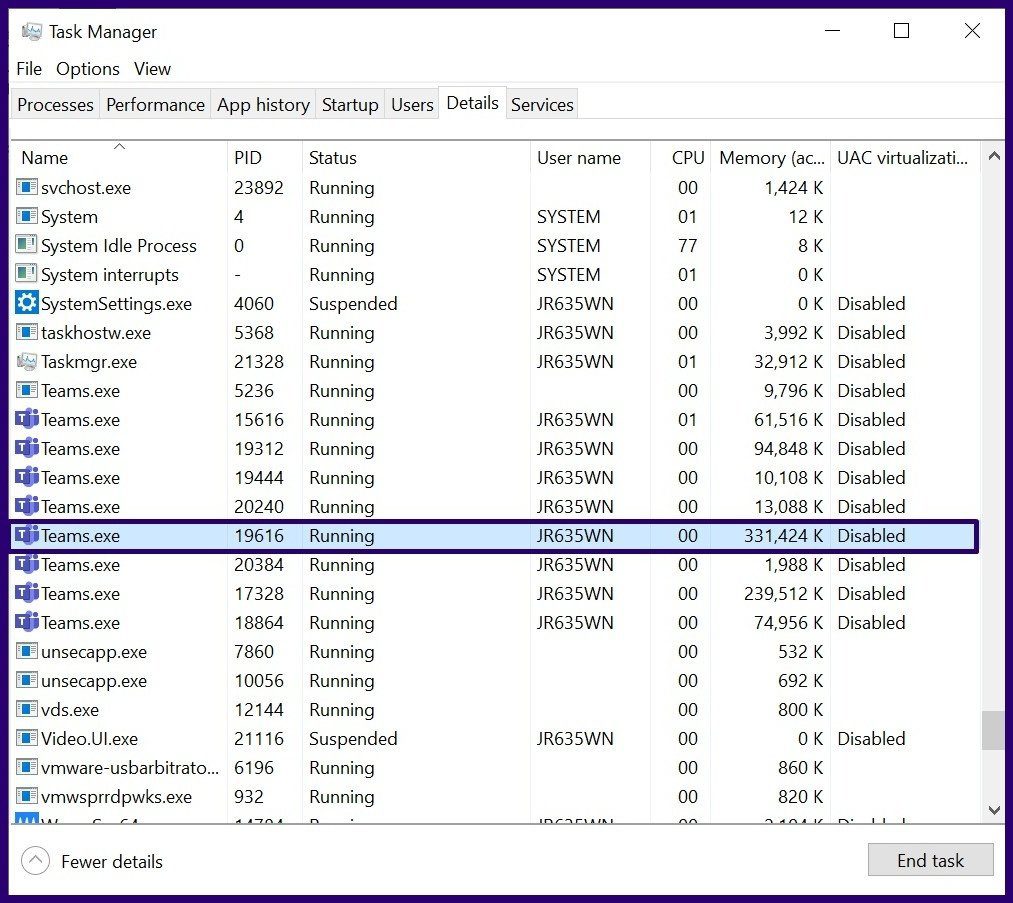
مرحله 4: Open file location را انتخاب کنید.

رایانه شما به طور خودکار پوشه مکان دایرکتوری نصب برنامه انتخابی را راه اندازی می کند.
استفاده از File Explorer
روش آخری که در این پست به آن خواهیم پرداخت استفاده از File Explorer است. بر کسی پوشیده نیست که File Explorer برنامه بومی ویندوز برای مکان یابی و پیمایش فایل ها است. در نتیجه، می توانید از آن برای جستجوی هر پوشه برنامه یا فایل نصبی در رایانه خود استفاده کنید. توجه داشته باشید که بسته به تعداد فایلها و پوشههای رایانه شخصی شما، این فرآیند ممکن است کمی طول بکشد. در ادامه مراحلی است که باید انجام دهید:
مرحله 1: با کلیک روی کلیدهای Windows + E به طور همزمان روی صفحه کلید خود، File Explorer را راه اندازی کنید. همچنین می توانید بر روی نماد Folder در نوار وظیفه خود کلیک کنید.
مرحله 2: روی This PC در سمت چپ پنجره File Explorer کلیک کنید.
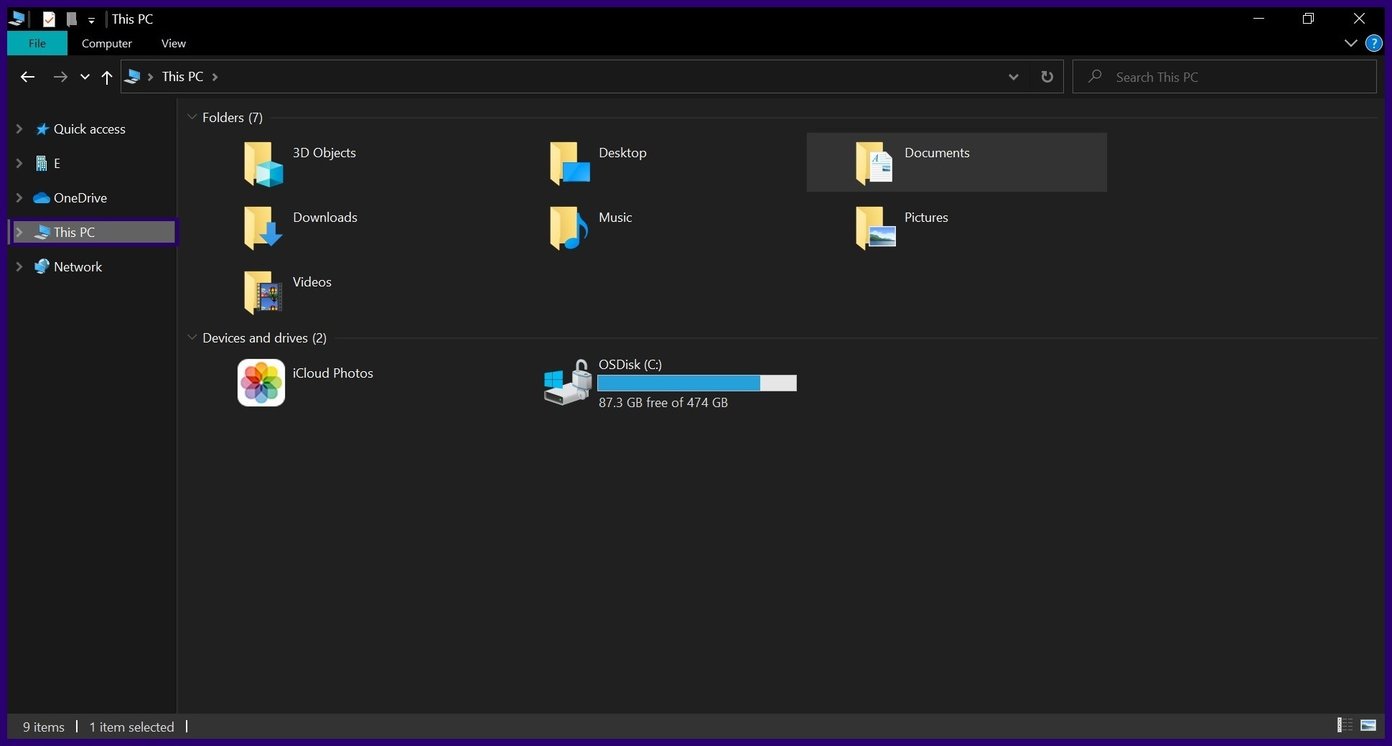
مرحله 3: Local Disk (C:) یا OSDisk (C:) را از لیست گزینه ها انتخاب کنید.
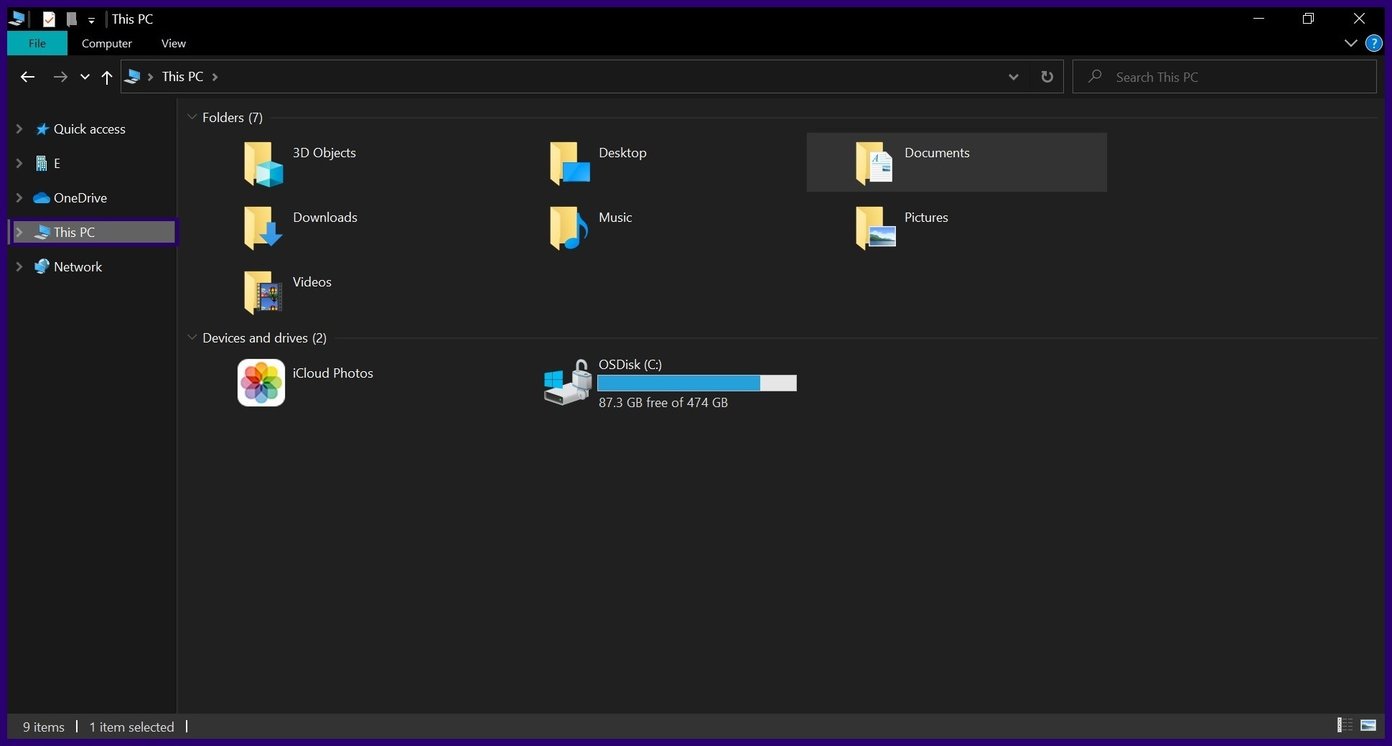
مرحله 4: شما باید دو پوشه C:Program Files (x86) و C:Program Files را ببینید.

مرحله 5: برای باز کردن هر یک از این دایرکتوری ها دوبار کلیک کنید و می توانید پوشه نصب برنامه های مختلف را پیدا کنید.

مرحله 6: در این پوشه ها اسکرول کنید تا پوشه مورد نظر خود را پیدا کنید و روی آن دوبار کلیک کنید تا پوشه باز شود.
پیدا کردن مکان برنامه ها در ویندوز 11
دانستن مکان برنامه ها و برنامه ها در ویندوز 11 مدیریت آنها را آسان می کند. استفاده از گزینه file explorer برای مکان یابی برنامه ها و خود برنامه ها، شما را به لیستی از پوشه ها در رایانه هدایت می کند. یکی از این پوشه ها حاوی تصاویری است که اغلب در رایانه شما دیده می شود.

نظرات در مورد : نحوه یافتن فایل برنامه و خود برنامه در ویندوز 11